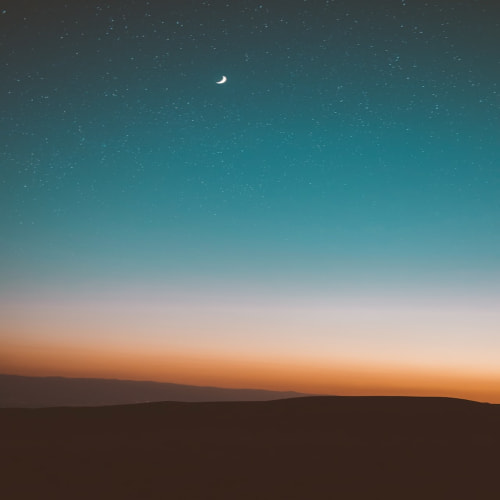728x90
반응형
728x90
반응형

안녕하세요! 오늘은 터미널에서 브랜치의 작업 내역을 좀 더 시각적으로 보는 명령어를 알아보겠습니다. $ git log --all --decorate --oneline --graph 각 *(별표)는 하나의 커밋을 나타냅니다. / 는 분기가 되는 지점을 표시하는 겁니다. --all은 모든 브런치를 의미합니다. all을 쓰지 않으면 현재의 브런치만 보여줍니다. --oneline는 로그를 한 줄로 보여줍니다. --decorate는 각 브랜치가 어떤 커밋에 위치해 있는지를 알려줍니다. --graph는 로그를 그래프 형식으로 보여달라고 할 때 사용합니다. 아래와 같이 사용 따로 사용 할 수 있습니다. git log --oneline git log --oneline --graph 감사합니다.

안녕하세요! 오늘은 깃 설치 이후 처음으로 해야 할 초기 설정에 대하여 알아보겠습니다! 1. 깃 전역 설정 사용자 이름과 이메일 설정하기 깃을 사용하려면 사용자의 이름과 이메일 설정하여야 합니다. 깃에서 다른 사람과 협업할 때 작업 내역과 작업자를 표시하는 데 사용됩니다. 깃 배시에서 다음 명령어를 입력합니다. git config --global user.name "이름" git config --global user.email "이메일" 확인을 하기 위해서는 이름과 이메일을 빼고 한번 더 입력합니다. git config --global user.name git config --global user.email 2. 기본 브랜치 이름 변경하기 깃에서 기본 브랜치 이름은 maste로 되어 있습니다. maste..

안녕하세요! 오늘은 버전 관리를 위한 Git을 설치하려 합니다! 깃을 간단하게 설명하면 VCS(Version Control System) 버전 관리를 위한 툴이라고 할 수 있습니다. 깃을 통해 버전을 과거로 되돌리거나 특정 커밋을 취소할 수 있습니다. 또한 여러 프로젝트에서 협업을 할 수 있도록 도와줍니다. Git을 사용하는 방법은 CLI(Command Line Interface) | 명령줄 인터페이스와 GUI(Graohic User Interfac) | 그래픽 사용자 인터페이스가 있습니다. CLI은 텍스트로 된 명령어를 입력해서 사용하는것이고, GUI는 일반적으로 사용하는 버튼이나 아이콘 등의 그래픽 요소를 활용한 인터페이스입니다. 명령 프롬프트는 CLI, 소스트리는 GUI로 나눌 수 있습니다. 윈도우..